Autor:
Monica Porter
Fecha De Creación:
22 Marcha 2021
Fecha De Actualización:
1 Mes De Julio 2024

Contenido
El wikiHow de hoy te enseñará cómo ocultar tu número de teléfono de la vista pública en Facebook. Este proceso es diferente a eliminar todos los números de teléfono.
Pasos
Método 1 de 2: uso de la aplicación de Facebook
Abra la aplicación de Facebook. Tiene una forma de "F" blanca sobre un fondo azul. Si ha iniciado sesión, se abrirá la sección de noticias.
- Si no ha iniciado sesión en Facebook, ingrese su dirección de correo electrónico (o número de teléfono) y toque Iniciar sesión (Iniciar sesión).

Haga clic en el botón de la imagen ☰ en la esquina inferior derecha (iPhone) o en la esquina superior derecha de la pantalla (Android).
Haga clic en su nombre. Su nombre aparecerá en la parte superior del menú. Después de hacer clic, aparecerá su página de perfil.

Desplácese hacia abajo y toque Acerca de (Introducir). Este título está debajo de la información que se muestra debajo de su avatar.
Hacer clic Datos de contacto (Información del contacto). Esta opción está debajo de la lista de información de perfil en la parte superior de la página. La categoría "Teléfono móvil" se enumerará a continuación.
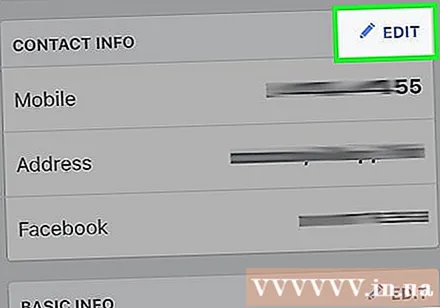
Desplácese hacia abajo y toque la opción Editar (Editar) junto al encabezado "Información de contacto". La ubicación de esta opción variará según la información que tenga en su página de Facebook, pero generalmente se encuentra encima del cuadro "Información básica".
Haz clic en el cuadro a la derecha del número de teléfono. El número de teléfono estará en la parte superior de la página, justo debajo del encabezado "Teléfonos móviles".
Hacer clic Sólo yo (Sólo yo). Esta opción está cerca de la parte inferior del menú emergente aquí. Después de seleccionar el modo Sólo yo, puede continuar usando Facebook Messenger y el número de teléfono se ocultará.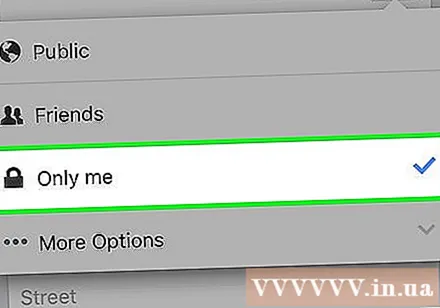
- Es posible que deba hacer clic Mas opciones ... (Otra opción) para ver el modo Sólo yo.
Método 2 de 2: por el sitio web de Facebook
Abrir el sitio web Facebook. Si ha iniciado sesión en Facebook, se abrirá la página News Feed.
- Si no ha iniciado sesión en Facebook, ingrese su dirección de correo electrónico (o número de teléfono) en la esquina superior derecha de la pantalla y luego haga clic en Iniciar sesión.
Haga clic en su nombre en la parte superior derecha de la página de Facebook.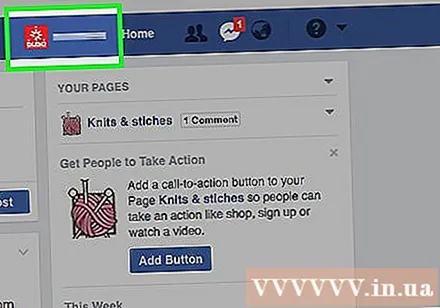
Haga clic en el elemento Acerca de está debajo de la foto de portada.
Pase el puntero del mouse sobre el número de teléfono. Esta opción está en la parte superior derecha de la página "Acerca de".
Hacer clic Edite su contacto e información básica (Edite su información básica y contactos). Esta opción aparecerá cuando pase el puntero del mouse sobre el número de teléfono.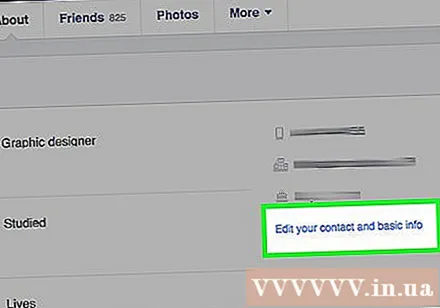
Clic en el enlace Editar a la derecha del número de teléfono. Nudo Editar Esto no aparecerá hasta que pase el puntero del mouse sobre el cuadro "Teléfonos móviles".
Haga clic en el icono del candado directamente debajo del número de teléfono.
Hacer clic Sólo yo. Esta opción está en el menú desplegable que aparece. Esto mantendrá su número de teléfono en su perfil para que pueda continuar usando Facebook Messenger, pero solo usted puede verlo.
- Es posible que deba hacer clic ▼ Más opciones en la parte inferior del menú desplegable anterior para ver la opción Sólo yo.
Consejo
- Debería comprobar periódicamente si estos ajustes se han cambiado desde antes.
Advertencia
- Cuando Facebook se actualiza, su configuración puede cambiar.



